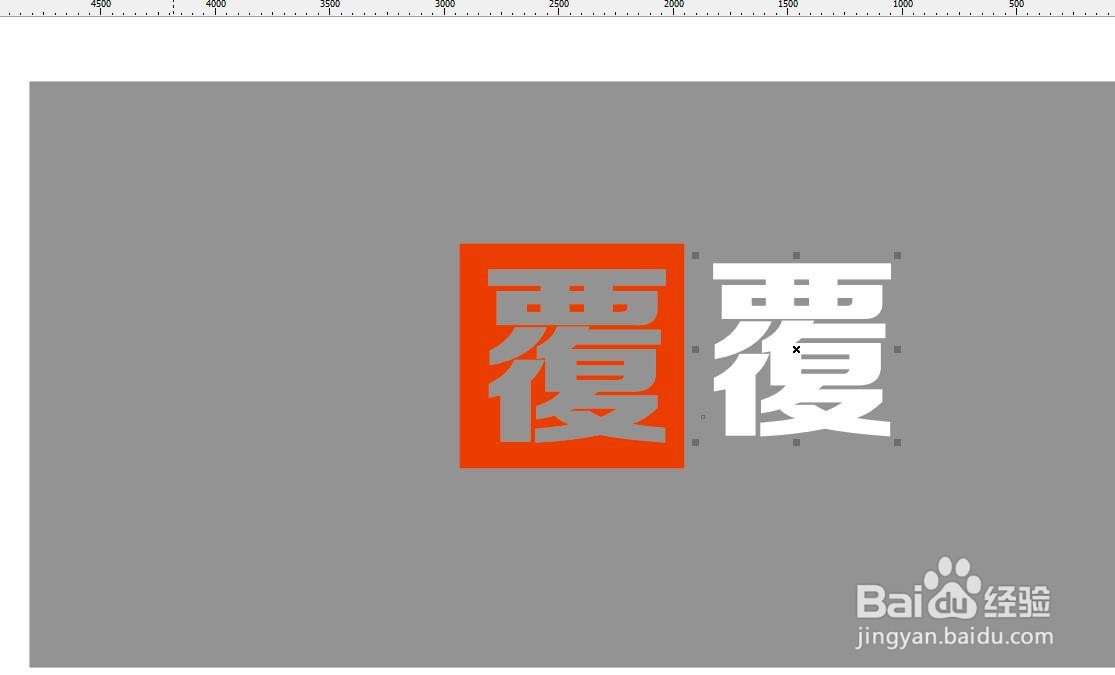1、启动软件,新建文件,输入文字首先启动CorelDRAW软件,新建一个文件,在工具栏中选择文字工具输入一个文字

2、加粗字体为了更明显,文字选择一个粗一点的字体,我选择方正正大黑

3、加一个底色要镂空就需要底色,我绘制一个红色的方框,方正文字的下方

4、文字改成白色当我们的工作页面是白色,那么文字更改为白色,可以看做是一种镂空的效果

5、更好其他底色当换成其他底色或者图片,镂空效果就不见了
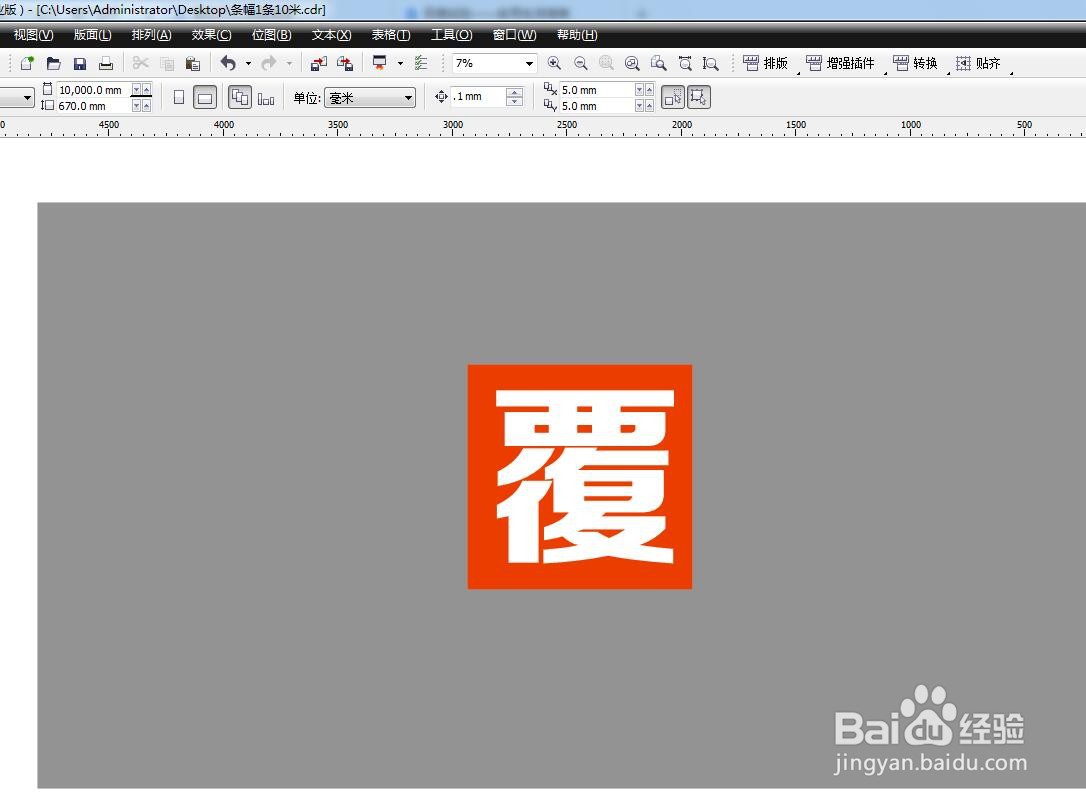
6、执行修剪选择文字,加选下方方框,在属性栏中选择修剪命令
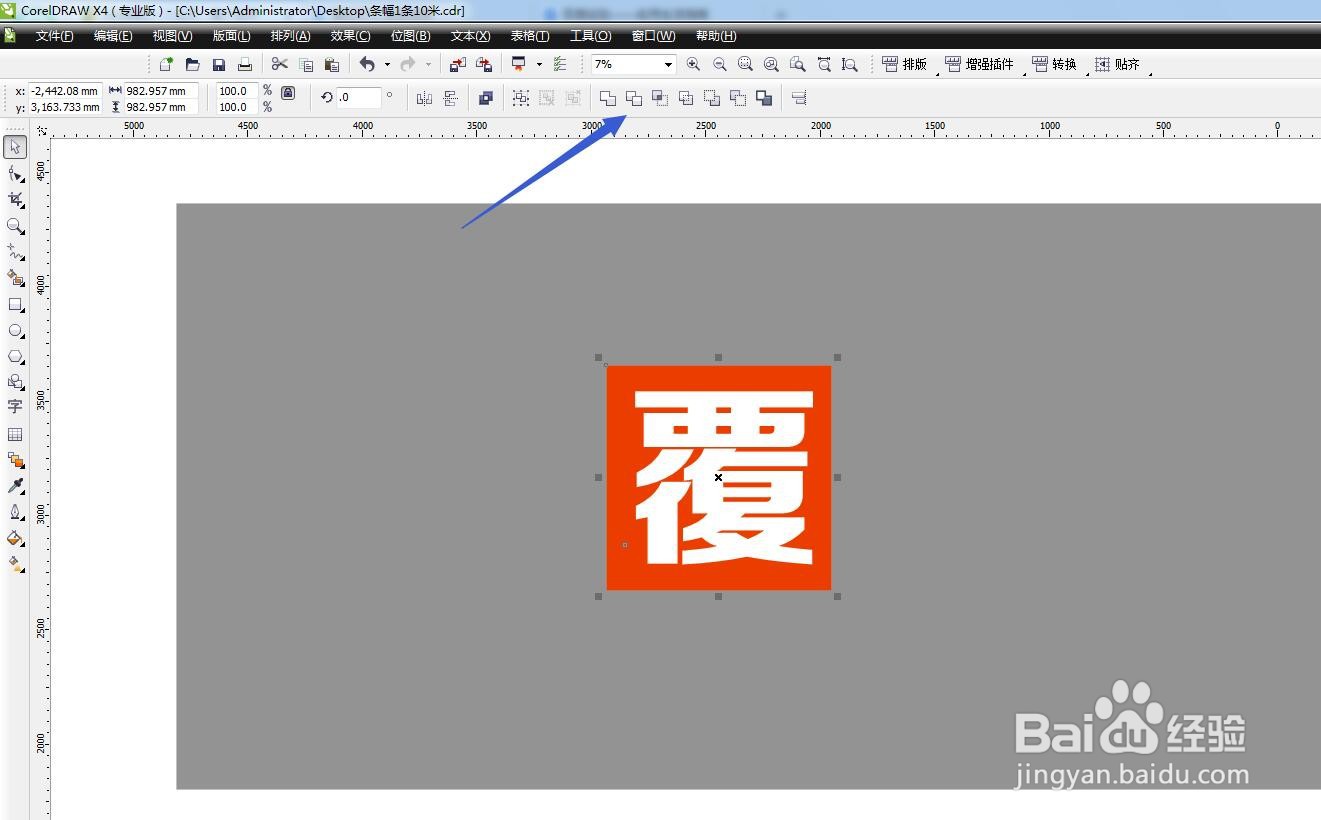
7、删除掉多余将多余的部分删除掉,就变为镂空了,可以更好一个图片背景来观察